如何使用 SendBlaster 創建和發送時事通訊
已發表: 2022-06-03在這篇文章中,我們提供了使用我們的電子郵件營銷軟件SendBlaster 發送電子郵件通訊的分步說明。
簡而言之,SendBlaster 提供了您在幾分鐘內創建和發送個性化電子郵件通訊所需的一切。
1.創建分發列表
第一步是創建一個地址列表。 如果您已經有一個數據庫,您可以通過幾個簡單的步驟將其導入到 SendBlaster 中。
打開 SendBlaster 並單擊左側欄上的列表和地址,然後選擇管理列表。
現在單擊“+”符號並為您的列表輸入一個名稱。

您剛剛創建了一個新的電子郵件列表!
2.導入外部數據庫
現在,您可以通過多種不同方式添加現有聯繫人。 事實上,SendBlaster 可以輕鬆地從許多外部來源導入地址,例如 Microsoft Outlook、Windows Live Mail、Mozilla ThunderBird、Microsoft Excel 和 Access、文本文件或網站。
例如,您可以從 Microsoft Excel 導入地址列表。
只需單擊Import ,選擇要導入的列表,然後選擇Import from the external text file 。
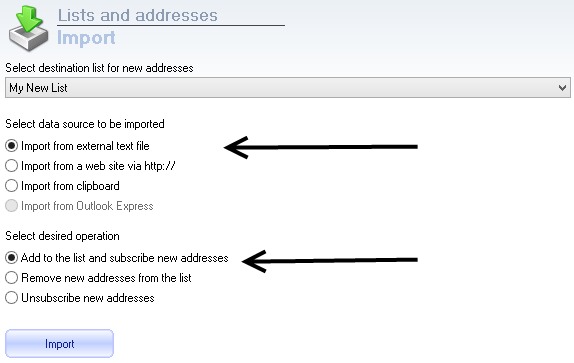
打開原始文件並檢查包含哪些字段是一個很好的做法。
事實上,在繼續導入之前,您需要設置一些選項,例如格式(如果分隔或自由)、字段分隔符並檢查以確保第一行包含任何字段名稱。
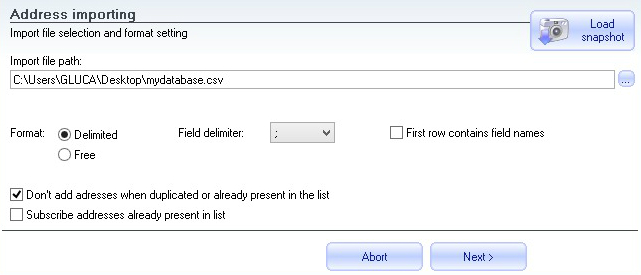
完成後,單擊Next 。 然後選擇要從原始文件中導入的字段。 您可以選擇導入所有字段或僅導入其中一些字段。
單擊確定並等待導入過程完成。
現在,如果您單擊管理列表,您將看到所有 Excel 聯繫人都已導入到列表中!

重要的提示
僅將您的電子郵件通訊發送給同意您並表示他們希望接收您的電子郵件的收件人。 如果您將時事通訊發送到從互聯網上購買或收集的電子郵件地址,您就有被標記為垃圾郵件發送者的風險。
3.撰寫信息
導入列表後,您可以開始撰寫電子郵件。
只需單擊左側欄上的撰寫消息鏈接。
您可以使用免費模板、從 stratch 創建新消息或從 .eml 或 .html 文件導入消息
讓我們從模板開始創建一條消息。 單擊選擇模板,然後從免費模板的大列表中選擇一個。
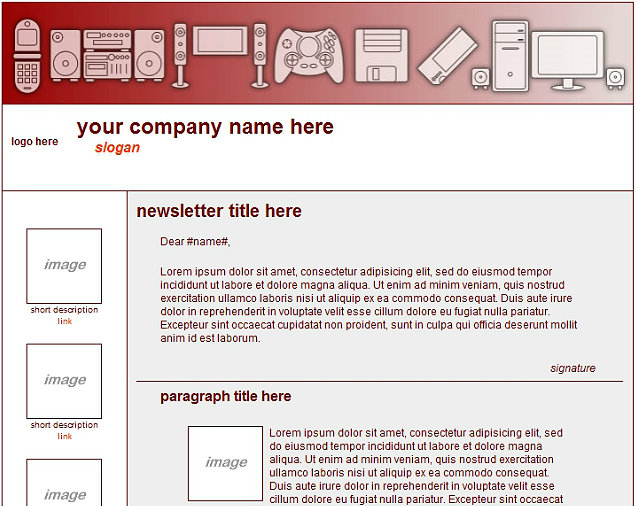
現在您可以繼續編輯消息,可以按照您喜歡的任何方式對其進行自定義。
隨意添加文本、圖像、更改徽標、添加顏色等。
4.個性化標籤
SendBlaster 允許您使用特殊標籤個性化您的電子郵件信息。 發送消息時,標籤將替換為從指定字段中的收件人文本中讀取的值。
例如,如果您的列表包含“姓名”字段和“姓氏”字段,請在郵件正文中鍵入如下文本:
親愛的#name# #surname#
收件人將收到一條自定義消息,例如:
親愛的馬里奧·洛佩茲
親愛的約翰博爾特
親愛的瑪麗亞·斯圖爾特
5.插入退訂鏈接
不要忘記添加取消訂閱鏈接,以便您的用戶輕鬆選擇退出。
只需按下撰寫編輯器中的取消訂閱鏈接按鈕,然後輸入將出現的鏈接文本。
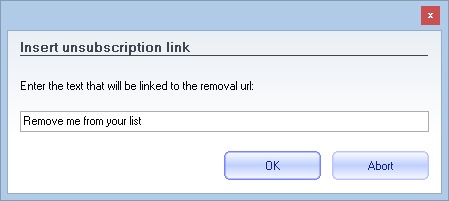

6.跟踪您的時事通訊
完成電子郵件通訊編輯後,只需插入Google Analytics 代碼和TrackReports 代碼
![]()
如果您想獲得有關您的郵件的詳細報告——例如打開率、點擊率等等。
特別是, Trackreports可讓您了解發送、閱讀和點擊了多少電子郵件,而Google Analytics提供了強大的工具來驗證您的廣告系列的效果。
消息中的所有鏈接都會根據所選的跟踪系統自動修改,並添加必要的代碼。 添加 Google Analytics 或 TrackReports 代碼必須始終是您對郵件執行的最後一件事- 這兩種方法都會修改最終代碼,因此用戶應先完成對郵件的編輯。
可以使用這兩個系統來跟踪消息。 在這種情況下,請記住首先添加 Google Analytics 跟踪。
7.預覽您的電子郵件
在發送郵件之前,我們建議您使用電子郵件預覽按鈕驗證郵件在電子郵件客戶端中的顯示方式。 電子郵件預覽功能將使用在字段屏幕的我的個人數據部分中定義的示例發件人數據。
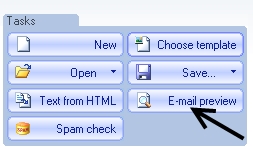
8.檢查垃圾郵件分數
也可以在使用垃圾郵件檢查按鈕編輯郵件時即時執行垃圾郵件分數檢查。 垃圾郵件分數檢查基於流行的 SpamAssassin 引擎 - 電子郵件服務器使用的最常見的反垃圾郵件過濾器之一。 通過使用此高級 SendBlaster 功能,您可以避免將您的郵件錯誤地標記為垃圾郵件。
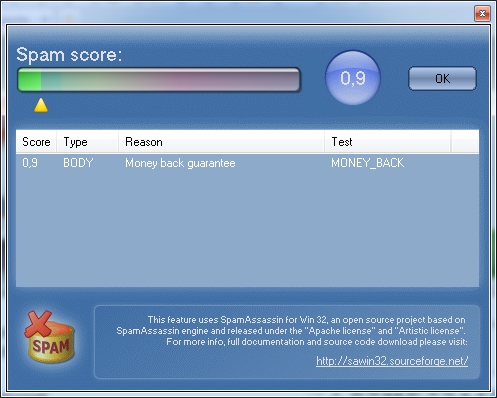
9.創建純文本版本
單擊HTML 中的文本(我們絕對推薦它)。 這樣,SendBlaster 將自動從消息中提取純文本,使其可以從無法顯示 HTML 電子郵件的設備中讀取。
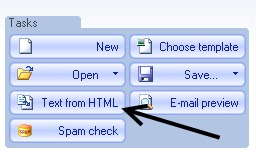
10.發送您的時事通訊
現在你已經到了最後一步。 是時候設置 SMTP 服務器並開始發送您的消息了。
您可以決定稍後使用特定的日期和時間發送郵件,或者您可以繼續立即發送。
在發送面板中,確保輸入正確的信息。 如果您未能驗證信息,您的郵件可能無法正確發送。
選擇通訊組列表(小心!),輸入發件人電子郵件地址、發件人姓名和不同的電子郵件地址以進行回复(可選)。
在發送設置中,您可以選擇發送郵件的方式 - SMTP 服務器或直接模式。 我們的大多數用戶選擇使用標準 SMTP 服務器或專業 SMTP 服務以獲得更高的可傳遞性。
輸入有關您的 SMTP 服務器的所有數據,然後單擊連接測試以確保一切正確且正常工作。
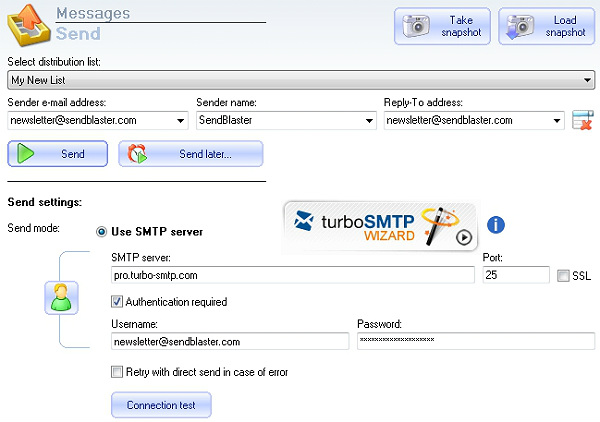
仔細檢查您剛剛輸入的 SMTP 配置,然後點擊發送。
將彈出一個新窗口並顯示您的活動日誌。
恭喜! 您的電子郵件通訊已發送。
郵件發送後,您可以進入TrackReports部分實時查看已閱讀多少郵件和點擊了多少鏈接。
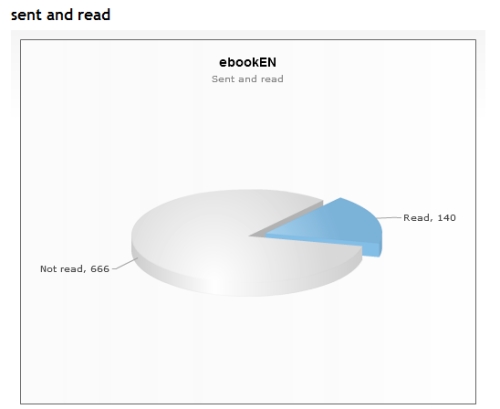
這是使用 SendBlaster 發送電子郵件通訊的方法。
有問題嗎?
在下面留下評論。 我們將盡最大努力幫助您解決問題並回答您的要求。
下載 SendBlaster 免費的免費電子郵件營銷電子書
